Kaip Kodi automatiškai paleisti kitą epizodą (pvz., "Netflix Does")

Kai bandote žiūrėti pasirodymą, nenorite pasiimti nuotolinio valdymo pulto. Nori, kad gera būtų tik tęskite, kol gulēsite ten kaip lūžis. Štai kaip nustatyti "Kodi", norėdami paleisti kitą laidos epizodą, kai eina dabartinis, kaip ir "Netflix".
"Netflix" yra priklausomas dėl daugelio priežasčių, bet vienas apgailestavimas: kai baigiate žiūrėti epizodą pasirodymas, kitas epizodas prasideda automatiškai. Tai subtilus, bet tai leidžia žiūrėti numatytuosius veiksmus, o ne laukti, kol nuspręsite, ko norite. Tai yra viena nedidelė priežastis, dėl kurios "binge-watching" ir "Netflix" yra taip glaudžiai susijusios daugumos žmonių protuose.
"Next Up" pranešimai yra "Kodi" priedas, kuris šią funkciją suteikia "Media Center" programai. Štai kaip tai nustatyti ir kaip tai veikia.
Kaip įdiegti Next Up Kodi
Išdėstydami, kaip įdiegti priedus mūsų pilname vadove, rasite "Kodi" priedų, bet čia yra greitas nutildymas . "Next Up" pranešimai siūlomi "Kodi" pagrindinėje saugykloje, todėl tai paprasta. Pirmiausia eikite į "System".
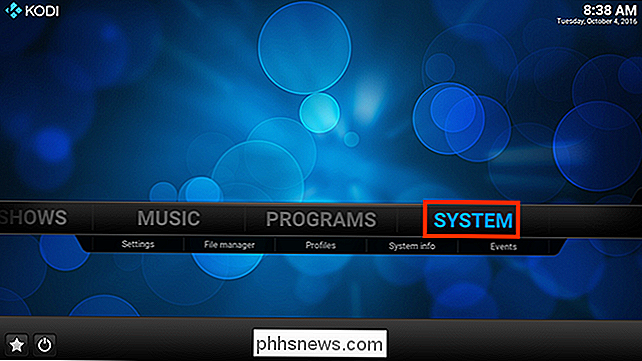
Iš ten eikite į papildinius.
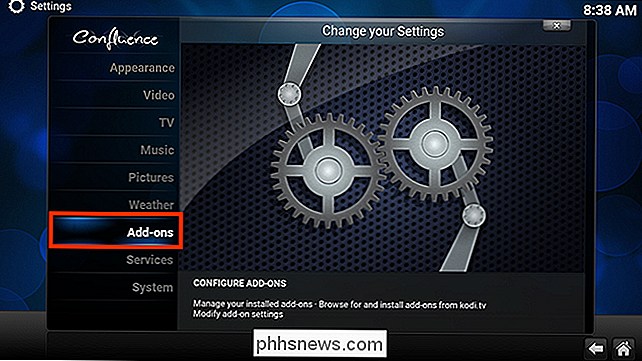
Eikite į "Įdiegti iš saugyklos"> "Visos saugyklos"> "Paslaugos". Čia Jūs rasite "Nextup Service Notification" sąraše. Pasirinkite įskiepį, tada pasirinkite "Įdiegti".
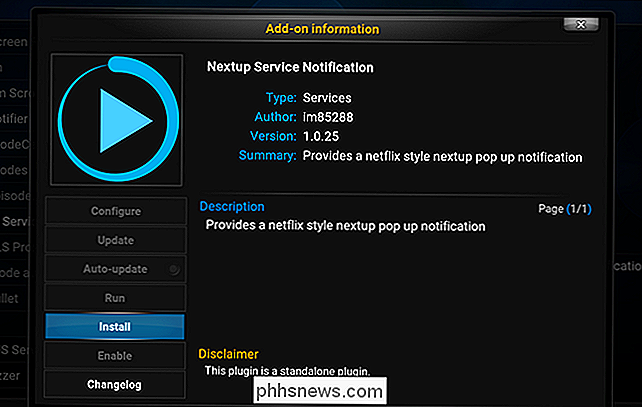
Pridėjimas bus įdiegtas praėjus minutei, ir jūs galite pradėti jį naudoti iš karto.
Kaip toliau dirbti
Eiti į priekį ir žiūrėti TV laidą jūsų vietinėje bibliotekoje (rodo, kad papildiniai nėra palaikomi). Kiekvieno epizodo pabaigoje, kai liko 30 sekundžių, atsiras mažas langas apatiniame dešiniajame kampe.

Pagal nutylėjimą jūsų klaviatūroje galite paspausti "Enter" arba "OK" nuotoliniu būdu, kad iškart pradėtumėte kitas epizodas. Priešingu atveju galite palaukti 30 sekundžių, o kitas epizodas prasidės automatiškai.
Pagal numatytuosius nustatymus jūsų bus paprašyta patvirtinti, kad jūs vis dar ten kas trys epizodai. Tai yra malonu, jei užmieja arba palieka kambarį dėl kokių nors priežasčių.
Greita pastaba: tai viskas gerai veikia numatytąją temą, tačiau kitos temos turi pridėti papildomą paramą. Tai nereiškia, kad tai neveiks, tik tai gali atrodyti šiek tiek "išjungta" be specialios pagalbos.
Konfigūruoti "Next Up" parinktis
Jei norėtumėte nustatyti, kaip veikia šis papildinys, grįžti atgal į skyrių "Paslaugos", kuriame įdiegėte priedą. Pasirinkite priedą, kaip ir anksčiau, tada spustelėkite "Konfigūruoti". Pamatysite keletą parinkčių:
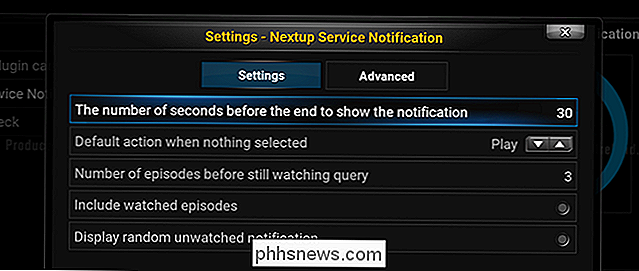
Čia galite keisti sekundžių skaičių, kurie sukelia pranešimus, o tai yra naudinga, jei pasirodys daugelis iš jūsų. su vienos minutės kreditais. Taip pat galite pasirinkti, ar epizodai bus automatiškai atkuriami, ar ne, kai baigsis atsiskaitymas. Jei jums nepatinka klausimas "vis dar žiūri?", Galite jį išjungti arba pakeisti, kiek epizodų galite žiūrėti prieš pateikiant klausimą.
Taip pat yra ir "Advanced" skirtukas, rasite dar daugiau parinkčių.
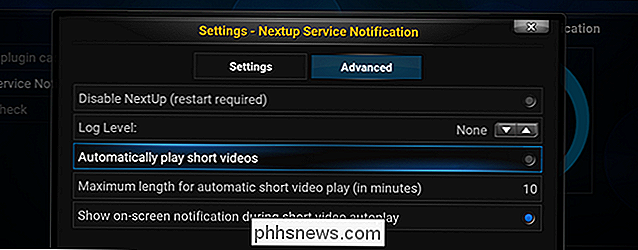
Iš čia galite išjungti priedą, neištrindami jo. Taip pat galite nuspręsti, ar reikia palaikyti trumpus vaizdo įrašus, o tai reiškia trumpą vaizdo įrašą.
Apskritai tai yra paprastas įskiepis, tačiau jis iš tiesų gali pakeisti jūsų televizoriaus žiūrėjimą. Tiesiog būkite atsargūs, nes tokio tipo binging tikrai gali tapti įpročiu. "How-To Geek" neprisiima jokios atsakomybės už bet kurį laiką, kurį galite prarasti, žiūrėdami mėgstamiausias laidas arba jų produktyvumą.

Essential nemokama programinė įranga parsisiųsti "Windows"
Aš esu didelis atviro kodo programinės įrangos gerbėjas, nes jis nemokamas ir paprastai turi tokią pačią funkciją kaip ir komercinė programa! Viena vertus, atvirojo kodo programinė įranga yra paramos trūkumas, tačiau šią problemą paprastai sudaro aktyvūs forumai ir bendruomenės temos, kurias pradėjo aktyvūs pasekėjai.Yra daugybė nemokamų

Kaip įdėti "Nostalgic" šnipą ir populiarumą "Vinyl Record" į MP3 rinkmenas
Nors traškus ir švarus įrašas, kurį leidžia skaitmeninė muzika, puikiai tinka puikiai atgaminti, yra ką pasakyti apie spragtelėjimai, šokinėjimai ir pop-up iš senosios įrašo grojimo. Perskaitykite, kaip parodysime, kaip imituoti senojo įrašo garsą savo skaitmeninės muzikos kolekcijoje. Gerbiamas "How-To Geek", Išaugau klausydamas įrašų tiek savo tėvams, tiek seneliams, ir aš tikrai norėčiau atkreipti dėmesį į šį patyrimą, nors įrašai ir įrašai jau seniai praėjo.



